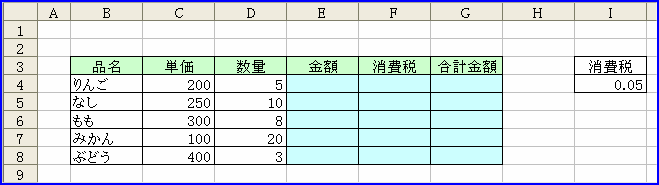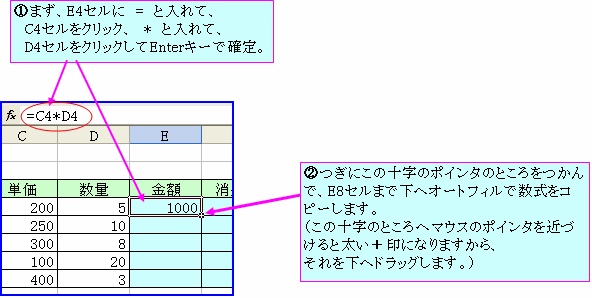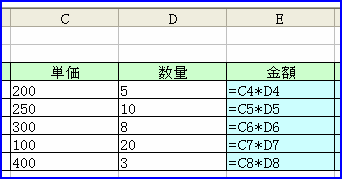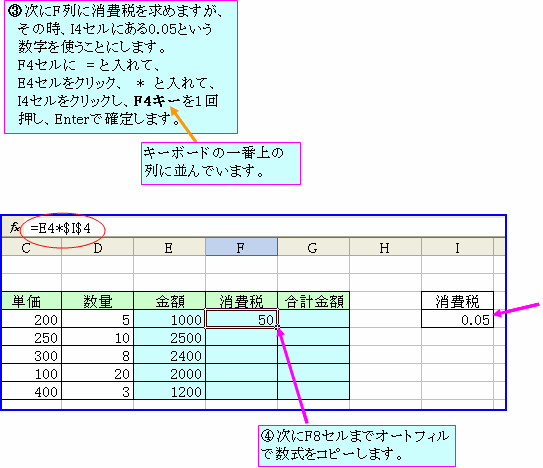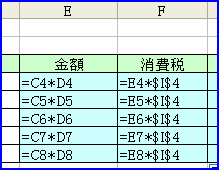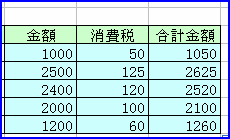カレンダー表
| ■ Excel豆知識6 |
 |
6-1 絶対参照と相対参照
今回は相対参照と絶対参照についての説明です。はじめての方にはちょっとわかりづらいかも
しれませんが、慣れれば大丈夫です。^^
まずは概要を説明します。
セル参照には、「相対参照」「絶対参照」「複合参照」という3種類があります。これらは、
数式を他のセルにコピーしたときに、セル参照のセル番地を変更するかどうかを指定するもの
です。
相対参照:数式をコピーしたとき、コピー先でそこのセル範囲に合わせて行番号と列番号が変
化する参照の仕方。
絶対参照:行・列ともに固定させる参照方法。
複合参照:行と列の一方を変化、他方を固定にする複合型の参照方法。
絶対行参照:複合参照の中でも、行だけを固定する方法。
絶対列参照:複合参照の中でも、列だけを固定する方法。
行番号、列番号を固定させるには、セル番地の行番号、列番号の前に「$」(ドル記号)を付
けます。「$」は、手入力することも出来ますが、セル番地を入力状態にして「F4」キーを押
すと簡単に入力出来ます。
「F4」キーを押すごとに、
$A$1(絶対参照) → A$1(絶対行参照) → $A1(絶対列参照) → A1(相対参照)
の順で変化します。
では、実際の例で見てみましょう。
例えば上のような表があって、水色の部分に計算式を入れる場合を考えてみましょう。
すると、下図のようにE列は「自セルと同じ行のC列×自セルと同じ行のD列」という数式に
なります。(下図は数式表示にしたものです。)
するとF列には「自セルと同じ行のE列の数字×I4セル(0.05)」という数式が入ります。
もし、消費税の税率が変わったりした場合、I4セルの数字を直すだけで、表中の消費税の変更
が可能になります。
このように、行や列が変わると、数式に使われる行や列も連動して変わっていくのを相対参照
といい、$I$4のように行や列が変わっても、連動して変わらないものを絶対参照といいます。
G列の合計金額は G4セルに = と入れて、E4セルをクリック、+と入れて、F4セルをクリッ
ク、Enterで確定。それをG8セルまでオートフィルしてください。
こんなふうに出来上がりましたか?
なお、オートフィルでなく、E4セルやF4セルの右下の十字のところでダブルクリックすること
で、その下へ数式をコピーすることも出来ます。
ちょっとわかりにくいでしょうか。^^;
では、次に九九の表で相対参照と絶対参照を考えてみたいと思います。